
Jak udělat android telefon webkamery? Jak udělat android telefon kamerový video dohled?
Článek o konfiguračním schématu práce Smartphonu Android ve webové kameře a video dohledu.
Navigace
Webová kamera Jedná se o zařízení založené na digitálních technologiích schopných přenášet video v současném časovém režimu. V další fázi je video signál přenášen do přijímacího zařízení na počítačových komunikačních sítích.

Webová kamera zařízení
Získávání webové kamery, drahé potěšení! Ceny se liší od 400 do 8000 rublů v závislosti na kvalitativních, funkčních ukazatelích přístroje a výrobce. Navíc, levné webové kamery Mají funkčnost na úrovni starých značek smartphonů, proto nedává velký smysl, získávají rozpočtovou verzi zařízení.
Otočte moderní verzi smartphone Android. ve vysoké kvalitě videokamera Není to tak těžké, protože se může zdát poprvé, ale praktické a ziskové!

Princip nastavení smartphonu pro použití jako webkameru
Co bude trvat:
- verze telefonního vozidla Android.Mající základní a přední videokameru, objem alespoň 5 Mpix, každý. V budoucnu to je užitečné pro práci v programech Instagramu nebo Skype v počítači. Android - Smartphone A počítač má USB - vstupy, v tomto pořadí, první má schopnost přenášet video signál z dostatečně dlouhé vzdálenosti s připojením k síti do jednoho přístupového bodu.
- počítačová verze Okna, pracovní program upravený pod Android.Požadovaný software.
- upload přílohy "Webová kamera" Pro smartphone.
- stáhněte si klientský program do počítače.
- připojte smartphone a počítač do interní bezdrátové sítě, spusťte přenos videa.
Poznámka: - požadovaný software může být stažen prostřednictvím aplikace Application Google Play.Zadáním vyhledávacího panelu nebo nalezení jména v nabídce "Webcam Webcam).
- můžete použít připojení USB - vstupyAle to je nepříjemné, ne nové, přijatelné ne pro všechny programy, cesta.
Nastavení obvodu
- nainstalujte aplikaci " Webová kamera" a klientský program v počítači.
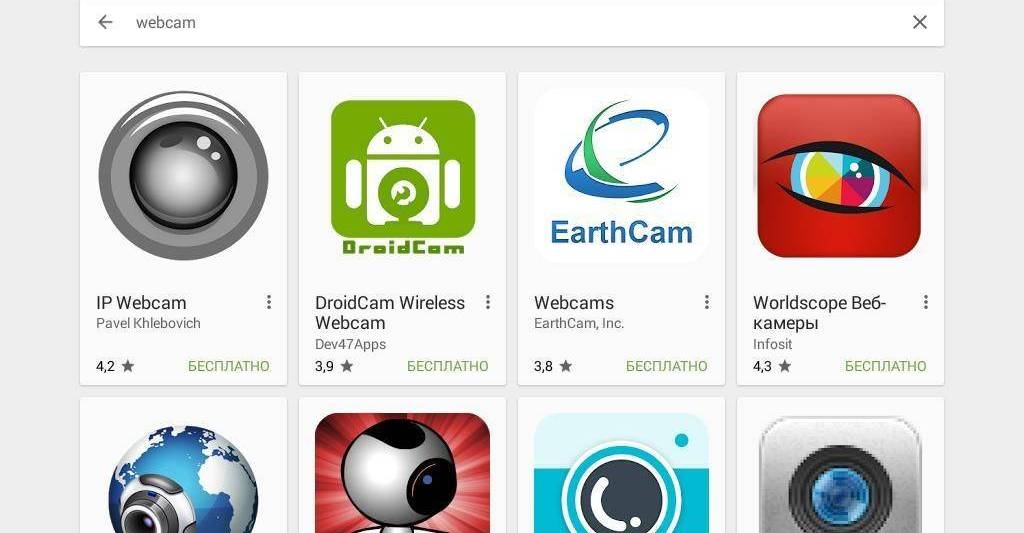
Aplikace "Webová kamera"
- přizpůsobit aplikaci "Webová kamera" Na smartphonu - Android.. Vyberte nastavení signálu, parametry přenosu, aktivujte klíč "Běh" Začněte odesílání videa podle zadaných parametrů.
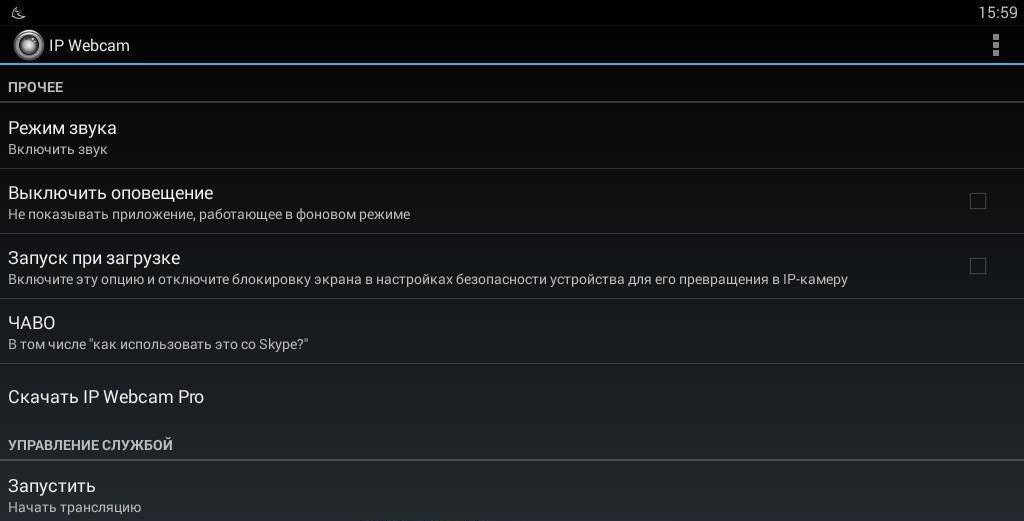
Vyberte Nastavení signálu, aktivujte klíč "Spustit" ("Run")
- vidět TO. - Adresa přenosu přenosu podle zadaných parametrů v dolním řádku obrazovky.
- oslavujeme (Enter) tuto adresu pro připojení počítače.
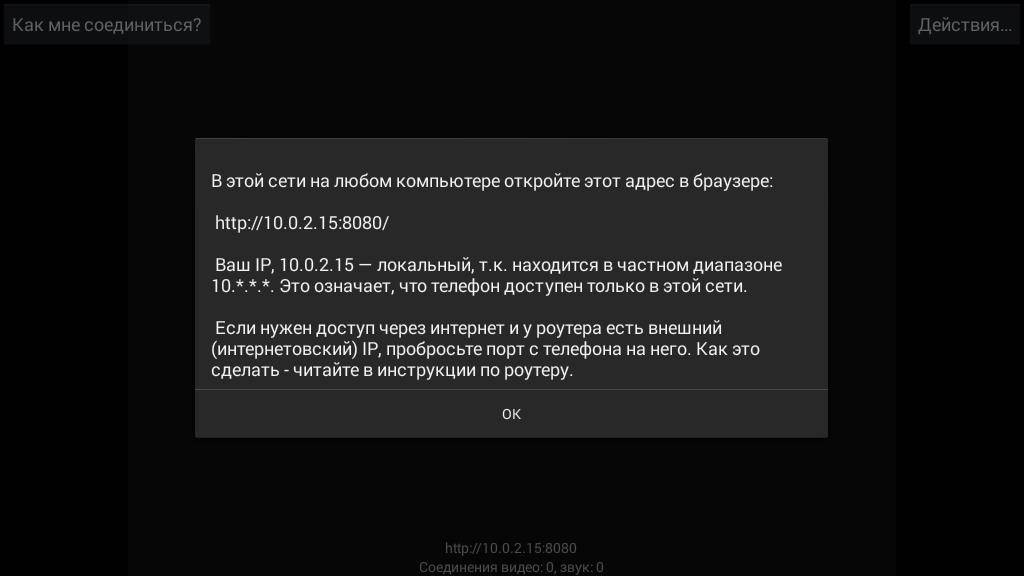
Všimli jsme si - adresu přenosu
- konfigurace klienta v počítači, kopírování IT - Adresa (http://10.0.2.15:8080/) Přeložený přenos do řetězce prohlížeče počítače.
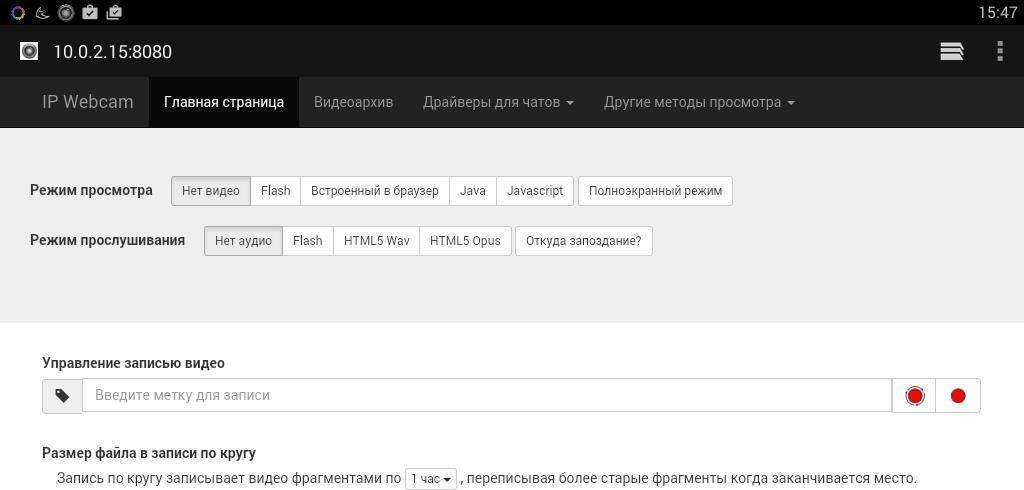
Zkopírujte ji - adresu (http://10.0.2.15:8080/) přeloženo přenos do řetězce prohlížeče počítače
- opravte charakteristiky přenosového signálu, parametrů, režimů videa a zvuku.
- vyberte si přizpůsobený fotoaparát Skype., Viber nebo jiné aplikace.
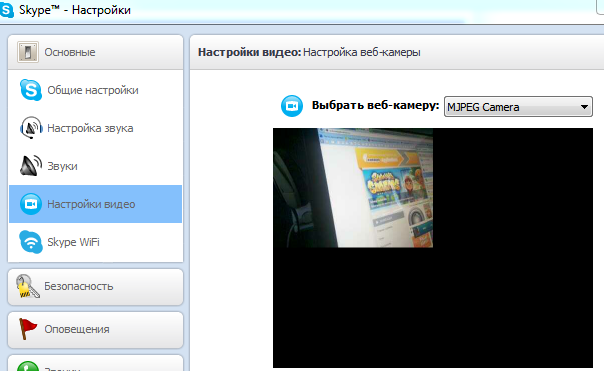
Vyberte si přizpůsobený fotoaparát v Skype, Vibber nebo jiné aplikace
- možná budete muset spustit a nakonfigurovat speciální pracovní program, ke stažení z vývojářů programu "Webová kamera" (IP Webcam).
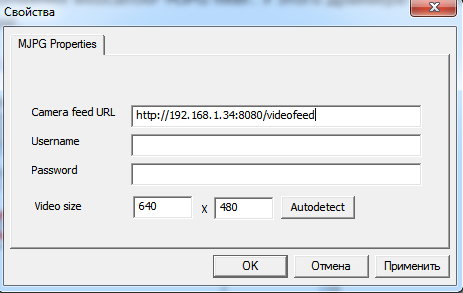
Běh a konfigurace speciálního pracovního programu od vývojářů webových stránek programu Web Camera (IP Webcam).
- nastavení smartphonu jako videokamer k přenosu signálů v reálném čase do počítače dokončena.
Poznámka: Je možné být neustále v blízkosti stacionárního počítače, stačí a nezbytné, jednoduše připojte oba miniaplikace do jednoho síťového přístupového bodu.
Jak udělat android telefon kamerový video dohled?
Akce na transformaci Android. - miniaplikace do komory video dohledu, podobně jako upřesněných akcí:
- musíte si aplikaci stáhnout "Webcam Webcam" (IP Webcam) prostřednictvím aplikace Application Google Play obchod. na smartphonu. Aplikace je k dispozici v ruštině.
Stiskněte tlačítko Key. "Běh" v aplikaci.
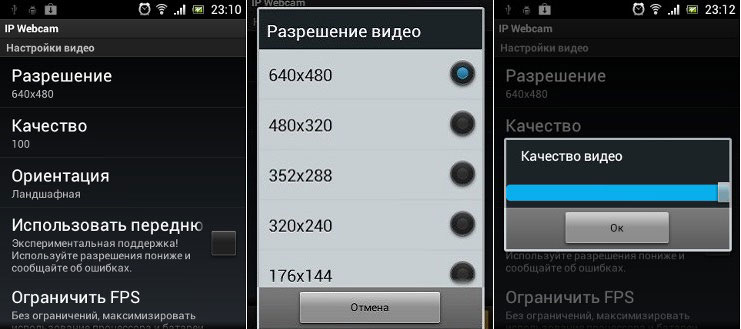
Spuštění aplikace "Webová kamera"
- zadejte klíč "Jak se mohu připojit"Výběrem typu připojení, řekněme "Router s wi-fi".
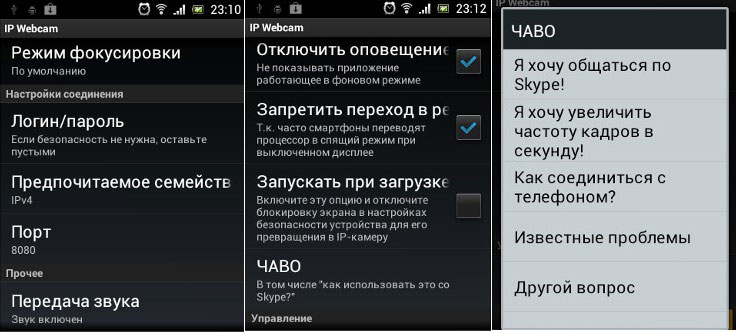
Zapněte klíč "Jak připojit" výběrem typu připojení, řekněme "router s wi-fi".
- použijte klíč "Akce"Pokud potřebujete změnit nastavení ovládání kamery.
Po spuštění, značce a vstupu IP adresa, stejně jako vstup zařízení v adresním panelu prohlížeče. Vzhled adresy bude o tom http://192.168.4.6:8080.

Zadávání adresy "Akce"
- po provedení práce zobrazíte okno, které se zobrazí s nastavením fotoaparátu Smartphone.
- vyberte metodu přenosu videosignálu.
- smartphone na videokameře je nakonfigurován.
Metody přenosu signálu (vysílání)
- pomocí videa přehrávače VLC. Na stránce Nastavení fotoaparátu můžete zobrazit speciální odkaz ke stažení videa přehrávače.
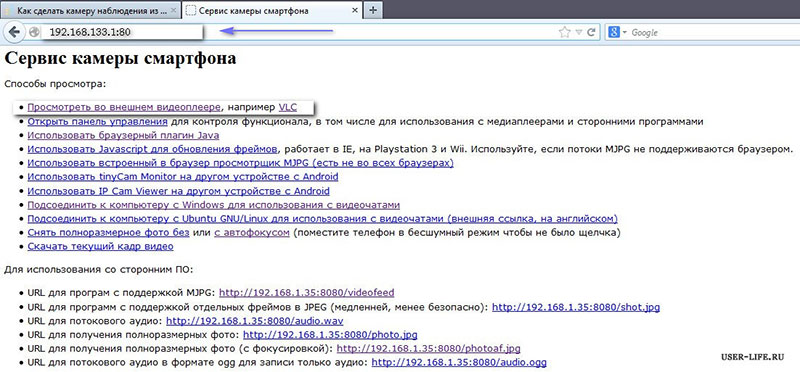
Metody vysílání signálů
- povolit provedení Plug-in Java nebo jej stáhnout pomocí odkazu umístěného v nastavení fotoaparátu.
Poznámka:
Nastavení pro přenos videa a zvuku v jiných aplikacích jsou uvedeny v parametrech a nastaveních videa - fotoaparáty na ovládací stránce.
Použitím Skype. Je také nutné dát příslušný program.
Takhle, místo drahé kamery oficiální vývojáře, váš gadget bude pohodlný video a webová kamera!
